O sistema OrçaFascio, busca ser intuitivo e de fácil utilização, para que você possa criar seus orçamentos sem problemas.
Conhecendo a Interface #
O sistema OrçaFascio, busca ser o mais intuitivo possível, para que você possa de maneira rápida conseguir acessar o sistema e fazer a criação dos seus orçamentos e nesse artigo conheceremos a interface do OrçaFascio e também mostramos logo abaixo os passos iniciais da criação de um orçamento em “Criando um orçamento” .
Na tela inicial na parte superior, verá a logo do sistema OrçaFascio, o botão de criar orçamento, o de treinamentos e os planos que o sistema OrçaFascio disponibiliza para aquisição, poderá também editar o seu perfil, adicionando sua foto e informações pessoais, ver suas indicações e fazer o logoff.

Você terá ao lado esquerdo na coluna em cinza o “Menu de Módulos” que sua conta possui, e a aba de administrador da conta.
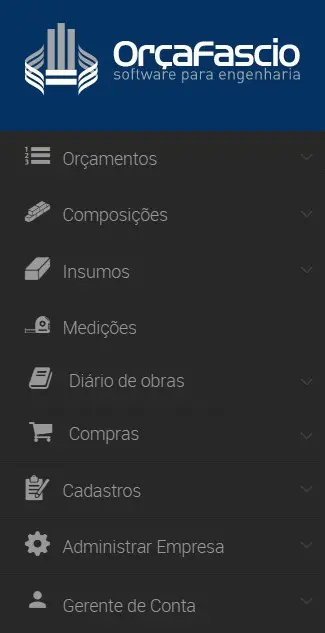
Se caso for o administrador da sua conta, poderá editar as informações de sua empresa, adicionar/importar usuários para a sua conta e criar os setores dentro da sua conta.
Na tela central do sistema, você terá o acesso rápido aos orçamentos criados pelos usuários da empresa, vídeos tutorias, composições recentes criadas pela equipe, insumos recentes da equipe e ao botão Indique e ganhe, nele, ao indicar o sistema que para algum amigo (a) que ainda não possui o sistema OrçaFascio você ganha 10% do valor na aquisição dele (a) com o e-mail que você indicou.
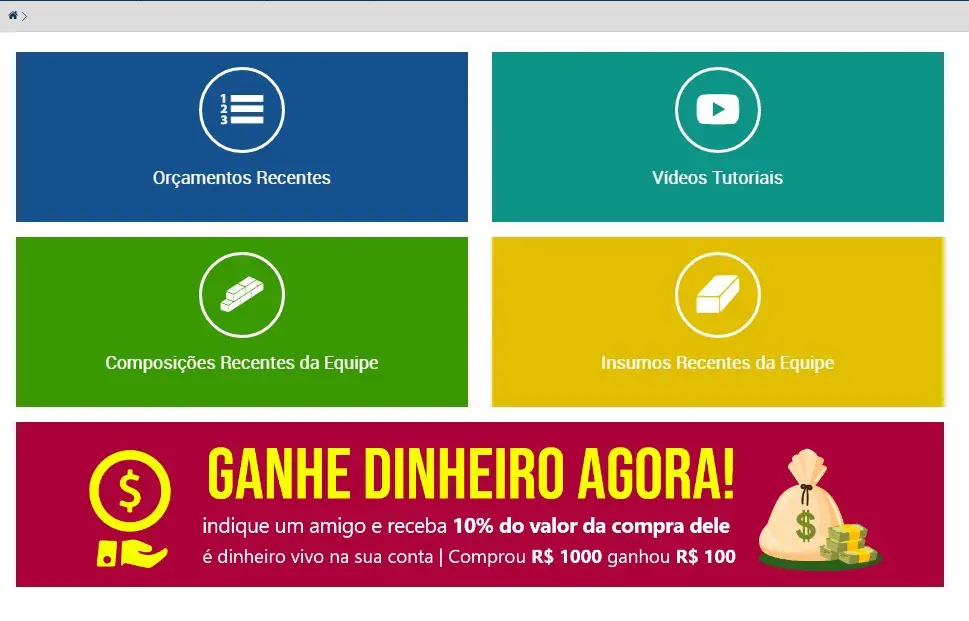
Ao lado direito da tela verá o nome da sua empresa, validade de todos os seus módulos, e os plugins do sistema, que poderá fazer o Download, clicando em “Download do Plugin”, caso tenha algum dos módulos do plugin, que são os módulos, OrçaBIM e OFElétrico poderá acessar no seu REVIT.
Criando um Orçamento #
No sistema OrçaFascio, criar um orçamento é rápido e fácil, como mostrado no vídeo abaixo:
Basta clicar ao lado esquerdo, na coluna de módulos, em Orçamentos:

Após isso, clique em Criar Orçamento.
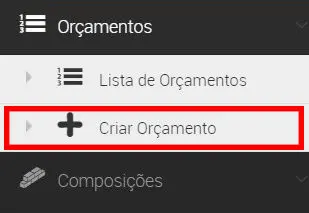
Preencha o campo Descrição:
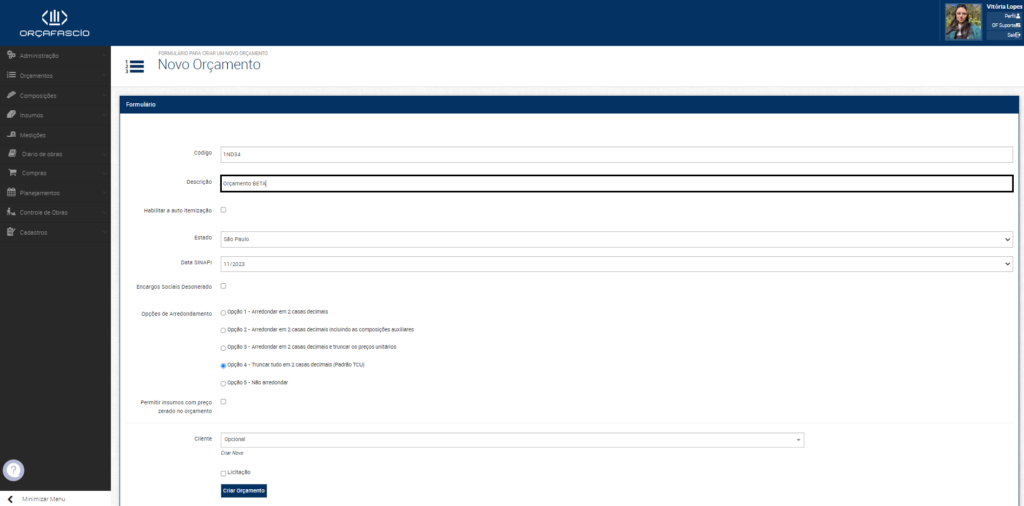
Habilite a versão BETA do orçamento clicando em Habilitar a auto Itemização:
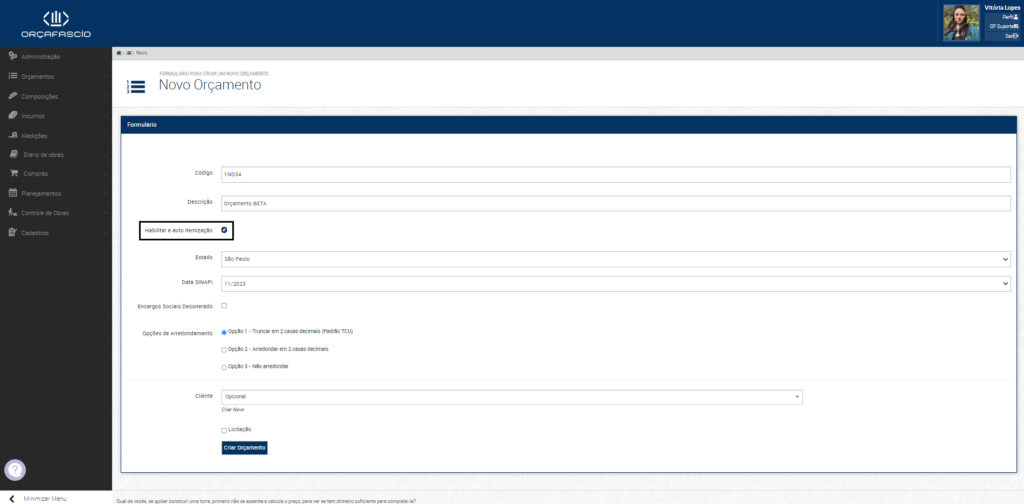
Nos campos Estado e Data SINAPI você poderá escolher o estado de sua obra/orçamento e a data de referencia da SINAPI. Para isso clique nas caixas de seleção e escolha os o estado e Data que deseja:
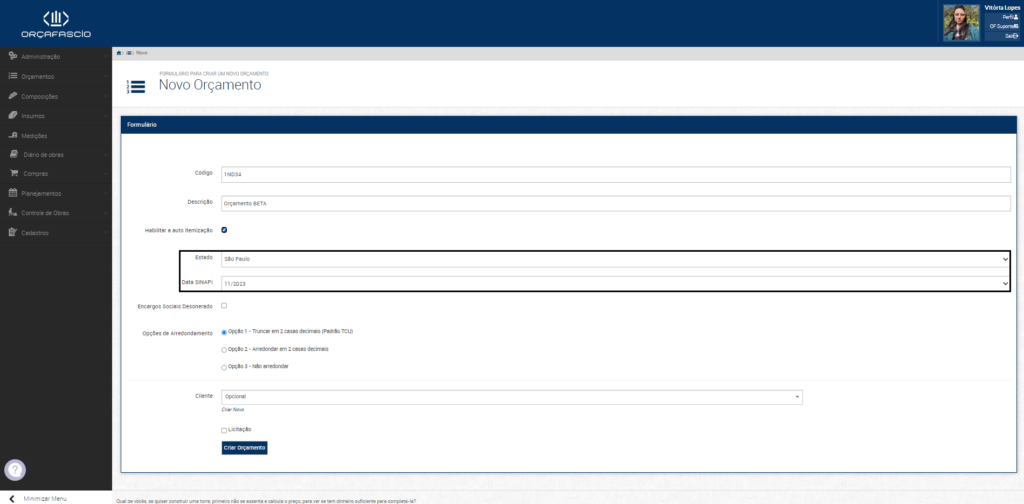
Caso queira ativar os Encargos Sociais Desonerados clique na caixa de seleção:
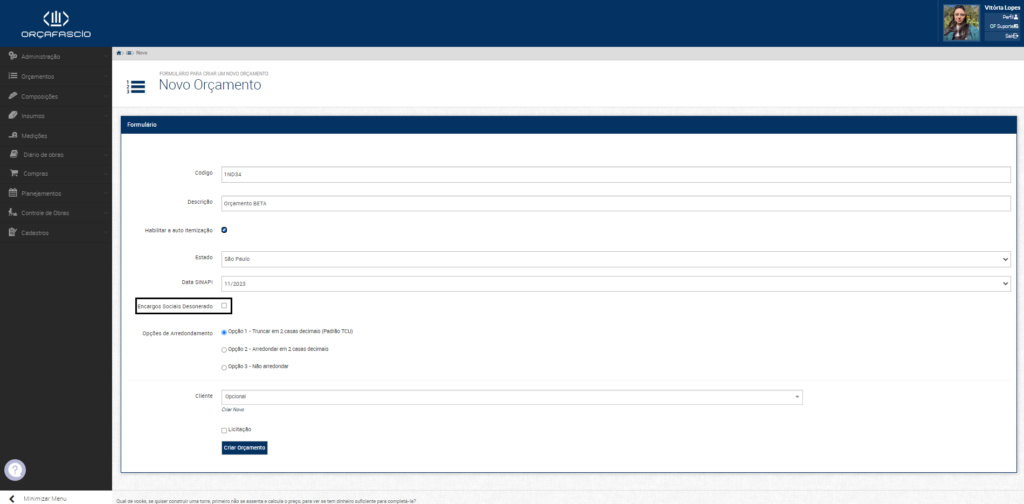
A OrçaFascio oferece três opções de arredondamento, sendo elas:
Opção 1 – Truncar em 2 casas decimais (Padrão TCU)
Opção 2 – Arredondar em 2 casas decimais
Opção 3 – Não arredondar
Para selecionar uma dessas opções clique no botão de seleção:
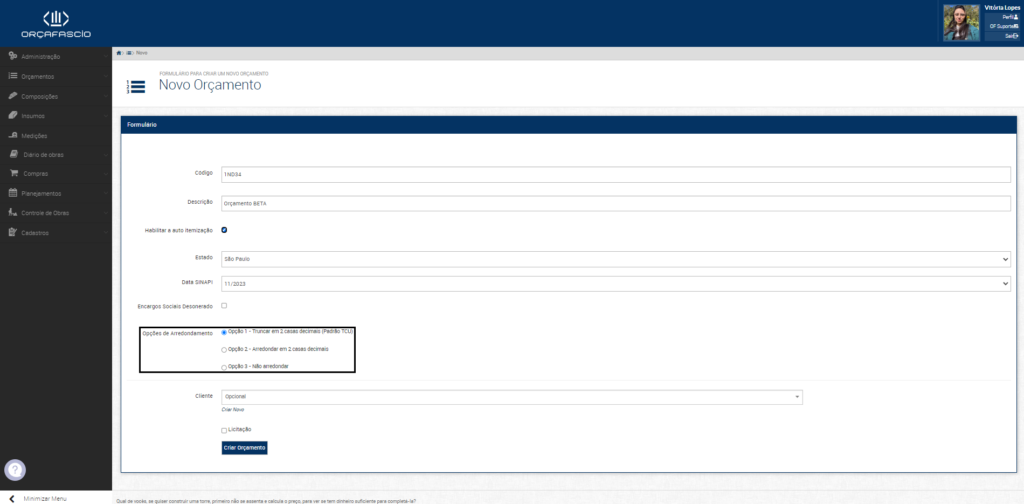
Nessa tela você também pode relacionar um cliente ao orçamento e sinalizar se esse orçamento é uma Licitação.
Para isso clique na caixa de seleção e selecione o cliente, caso o mesmo ainda não seja cadastrado clique em Criar novo.
Para habilitar o orçamento para Licitação, basta clicar na caixa de seleção, uma caixa de preenchimento será aberta e você poderá preencher os dados da licitação, como Tipo de licitação, data e hora de abertura e número do processo de licitação.
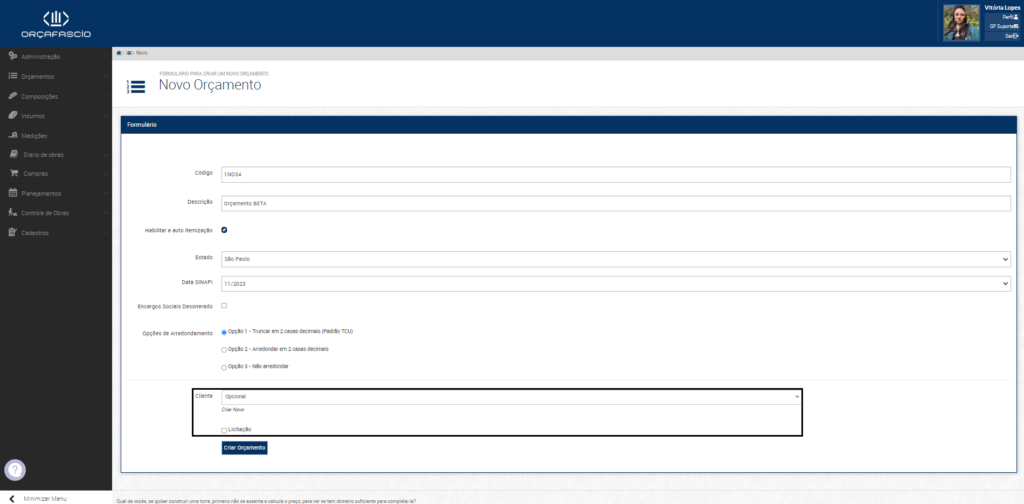
Após preencher todos esses campos clique em Criar Orçamento:
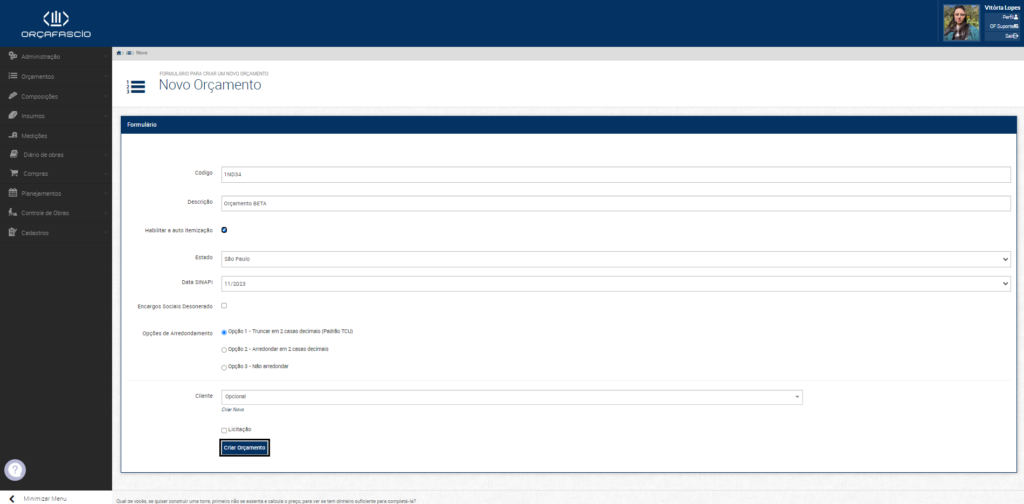
Você será direcionado para tela de Bases de Preços, onde poderá selecionar quais bases, estado e data deseja utilizar em seu orçamento.
Selecione as bases que deseja e clique em Salvar:
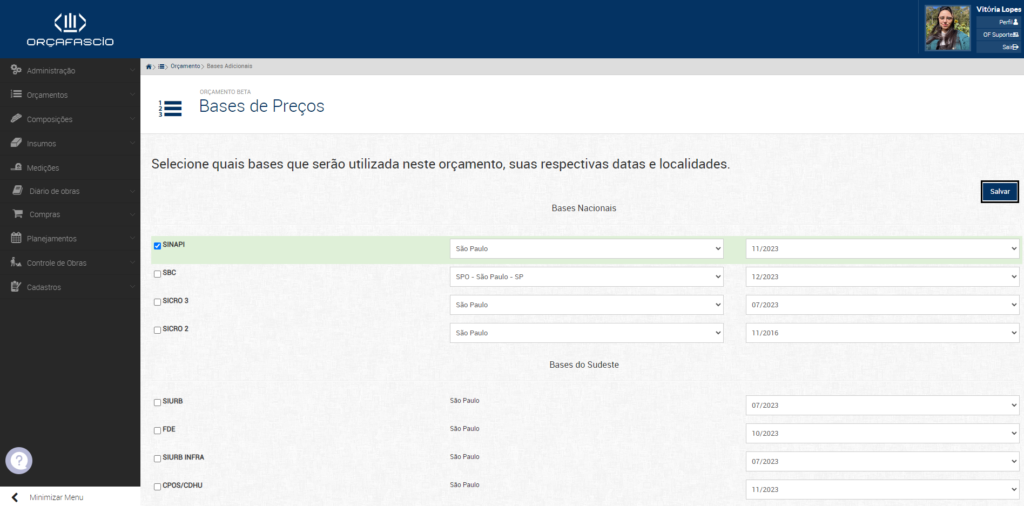
Feito isso seu orçamento já esta criado!
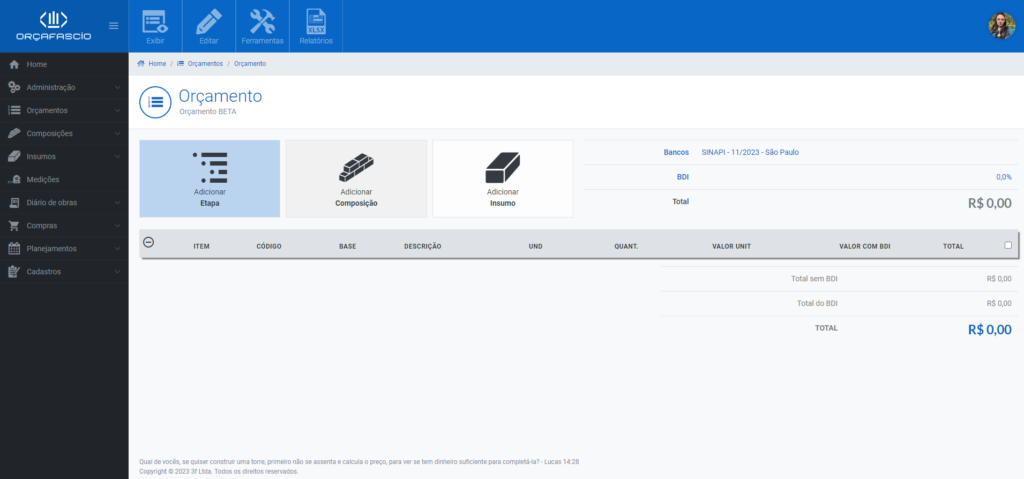
Para adicionar etapas, composições ou insumos siga um tutorial clicando aqui.
Esperamos que esse tutorial ajude em seu processo de orçamentação. Caso tenha alguma dúvida contate o suporte.




